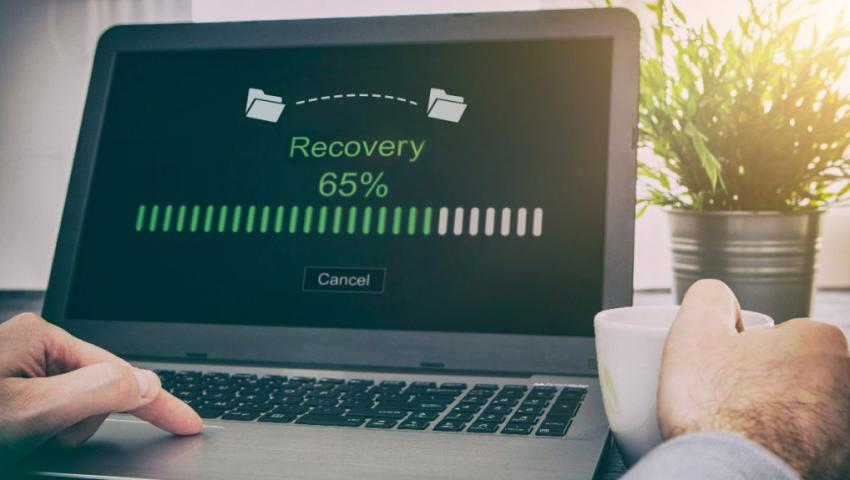
Top 15 phần mềm phục hồi dữ liệu ổ cứng máy tính nên dùng
Nếu xóa các tập tin bằng lệnh Delete>Enter thì các file này vẫn còn ở trên ổ cứng và nằm ở Recycle Bin, bạn vẫn có thể khôi phục dễ dàng bằng Restore. Tuy nhiên, nếu bạn dùng lệnh Shift Delete hay trong Recycle Bin bạn click Empty Recycle Bin thì dữ liệu của bạn chính thức nói lời say goodbye. May mắn là có thể nó vẫn còn lưu luyến với ổ cứng và vẫn còn nằm đâu đó.
1. Recuva
Recuva được xem là phần mềm khôi phục dữ liệu không chỉ tốt nhất mà còn hoàn toàn miễn phí. Recuva cung cấp nhiều tính năng tùy chọn nâng cao để khôi phục dữ liệu từ ổ cứng ngoài, ổ cứng trong máy, đĩa CD/VCD/DVD và cả thẻ nhớ. Khôi phục dữ liệu trên Recuva cũng đơn giản như cách bạn xóa dữ liệu đó.
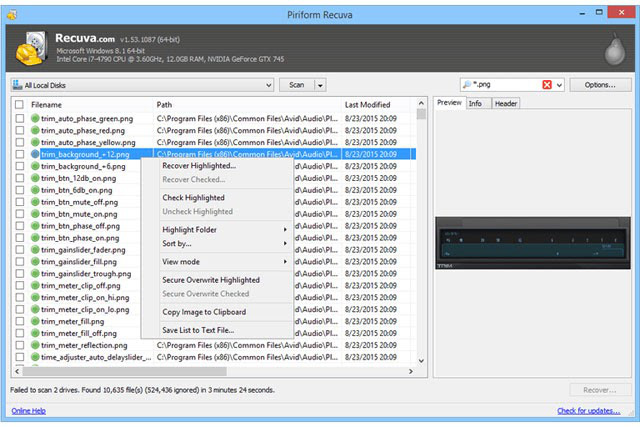
Recuva hỗ trợ Windows từ thời tiền sử như Windows 2000 cho đến Windows 10.
2. Puran File Recovery
Được đánh là một trong những phần mềm phục hồi dữ liệu tốt nhất, Puran File Recovery có thể quét các ổ cứng trên Windows và xác định được nhiều file trong máy tính hơn những công cụ khác. Thậm chí, những phân vùng bị mất còn có thể được khôi phục nếu chúng chưa bị ghi đè.
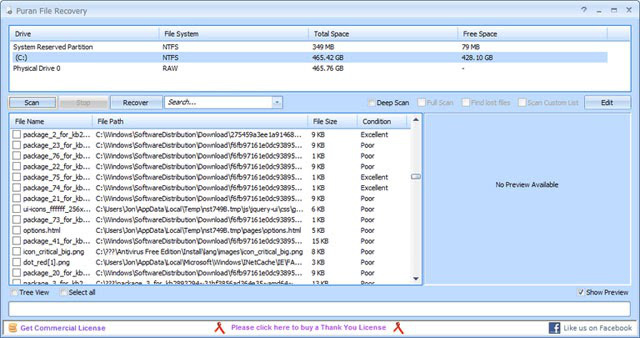
Puran File Recovery có thể hoạt động trơn trên các bản Windows XP trở đi và có cả phiên bản portable cho 32-bit lẫn 64-bit của Windows.
3. Disk Drill
Với một phần mềm phục hồi dữ liệu miễn phí tuyệt vời như Disk Drill thì không có lý do gì để chê trách em nó cả. Thiết kế giao diện đơn giản, có thể phục hồi dữ liệu lên đến 500MB từ hầu hết các thiết bị lưu trữ là những điểm mạnh của công cụ này.
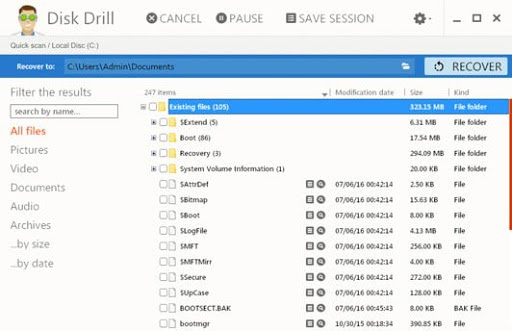
Disk Drill có khả năng khôi phục phân vùng, lọc các tệp theo kích cỡ và ngày tháng, quét đầy đủ hoặc quét nhanh, có thể lưu lại kết quả để dễ dàng khôi phục lại các tệp đã xóa. Disk Drill hỗ trợ cho cả hai hệ điều hành phổ biến nhất hiện nay là Windows và MacOS.
4. Glary Undelete
Glary Undelete tuy là phần mềm phục hồi dữ liệu miễn phí nhưng những gì nó mang lại thì trên cả mong đợi. Ưu điểm nổi trội của Glary Undelete là có thể xem các file có khả năng khôi phục và mức độ có thể khôi phục cho mỗi tập tin. Khả năng khôi phục dữ liệu từ ổ cứng trong lẫn ngoài. Thêm vào đó, giao diện dễ nhìn và sử dụng đơn giản cũng là điều làm người dùng rất hài lòng. Phần mềm này có thể hoạt động ngon lành cành đào từ Windows XP cổ điển cho đến những Windows 10 thời thượng
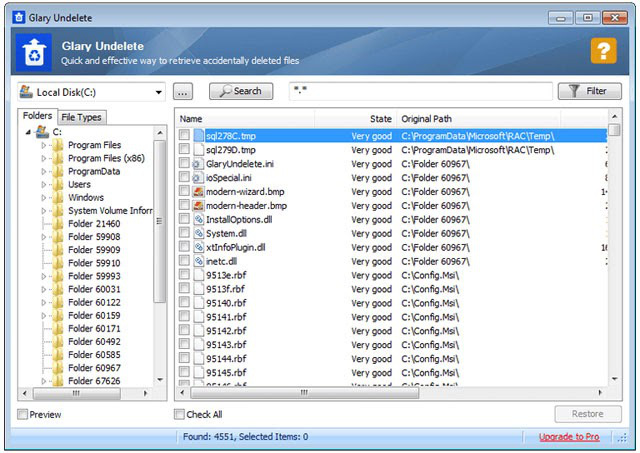
Một điểm hơi bất tiện của Glary Undelete so với những phần mềm portable khác là nó yêu cầu người dùng phải cài đặt vào máy tính trước khi dùng.
5. SoftPerfect File Recovery
Nếu bạn đang tìm kiếm một phần mềm phục hồi dữ liệu tốt mà lại còn miễn phí thì SoftPerfect File Recovery là một lựa chọn không thể bỏ qua. Ngoại trừ CD/DVD thì SoftPerfect File Recovery có thể cân tất tần tật các thể loại ổ cứng từ trong ra ngoài. Phần mềm phục hồi dữ liệu này là portable software đúng điệu, chỉ nặng hơn 500KB và có thể khởi chạy nó từ USB hoặc đĩa mềm.
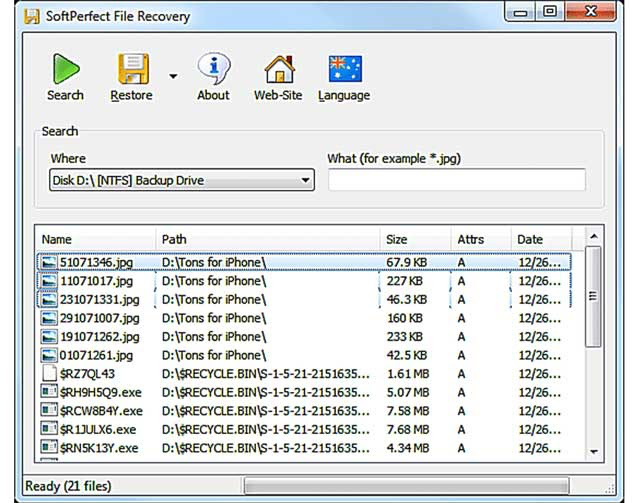
SoftPerfect File Recovery hỗ trợ đến tận Windows từ kỷ Jura như 95, 98 và các phiên bản 64-bit cũng có thể tương thích với công cụ này.
6. EaseUS Data Recovery Wizard
Chỉ với vài cú click chuột đơn giản, bạn có thể khôi phục lại các tập tin đã lỡ tay xóa đi với phần mềm phục hồi dữ liệu EaseUS Data Recovery Wizard. Phần mềm này có khả năng phục hồi tập tin từ ổ cứng trong máy đến thẻ nhớ, ổ đĩa quang hay bất kỳ thiết bị nào được Windows xem là thiết bị lưu trữ.
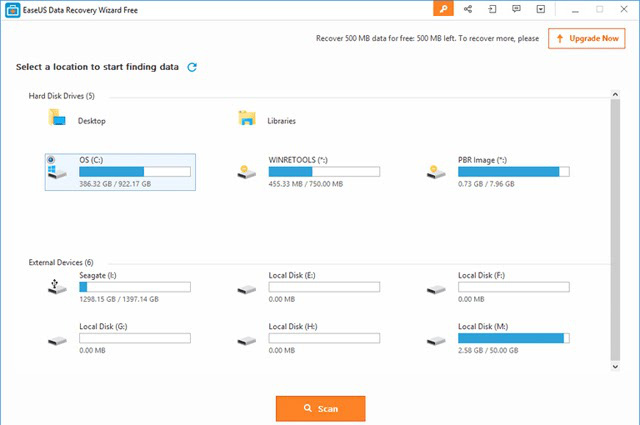
Dung lượng tối đa mà EaseUS Data Recovery Wizard có thể khôi phục được là 500MB dữ liệu, bạn có nhu cầu nhiều hơn thế thì phải mua bản trả phí nhé. Phần mềm phục hồi dữ liệu này không chỉ hỗ trợ tốt trên Windows 7, 8, 10 mà còn hỗ trợ được cho MacOs. Bạn chỉ còn việc tải về máy, cài đặt và khôi phục dữ liệu khi cần.
7. Wise Data Recovery
Bạn có thể khôi phục dữ liệu một cách miễn phí và đơn giản với phần mềm phục hồi dữ liệu Wise Data Recovery. Phần mềm này có thể được cài đặt rất nhanh chóng và chỉ tốn một ít thời gian của bạn để quét máy tính. Nó có thể scan nhiều thiết bị lưu trữ khác nhau, từ ổ cứng trong đến các ổ cứng ngoài.
Wise Data Recovery cung cấp chức năng tìm kiếm tức thời nhờ vậy bạn có thể quét file bị xóa nhanh và dễ dàng hơn. Một danh sách các tập tin bị xóa được đưa ra và bạn chỉ việc chọn file nào cần khôi phục. Thêm vào đó, nó còn có một phiên bản portable software nên bạn không cần phải cài trực tiếp trên máy tính mà có thể cho nó chạy từ USB. Wise Data Recovery chỉ hỗ trợ cho các phiên bản Windows XP trở lại đây.
8. Restoration
Phần mềm phục hồi dữ liệu Restoration cũng tương tự với các phần mềm được giới thiệu ở trên. Sử dụng đơn giản, khôi phục tập tin nhanh chóng và hỗ trợ trên nhiều loại ổ cứng là ưu điểm của Restoration.
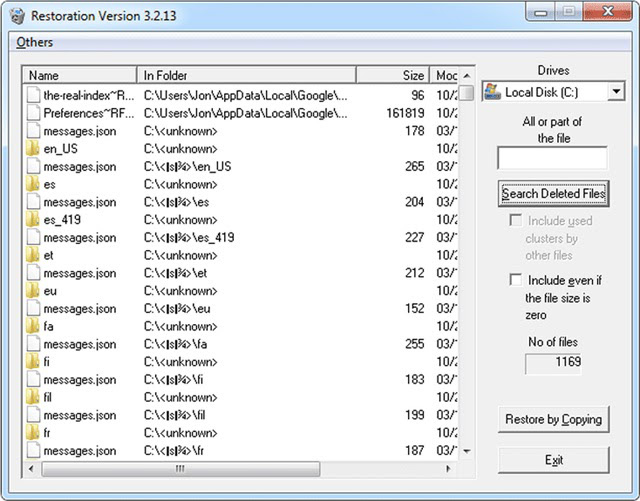
Restoration là một portable software chính hiệu nên bạn không cần cài đặt trực tiếp trên thiết bị mà có thể chạy từ đĩa mềm hoặc USB. Hệ điều hành Windows từ đời 95 đến nay cũng được phần mềm phục hồi dữ liệu này hỗ trợ nhiệt tình.
9. FreeUndelete
FreeUndelete cũng là một phần mềm đáng cân nhắc khi bạn cần khôi phục dữ liệu trên máy tính của mình. Phần mềm phục hồi dữ liệu này có giao diện thân thiện và dễ sử dụng, khả năng phục hồi file từ ổ cứng trong đến ổ cứng ngoài là những ưu điểm của chương trình này. Tuy vậy, nó chỉ hỗ trợ cho hệ điều hành từ Windows XP trở lại đây.
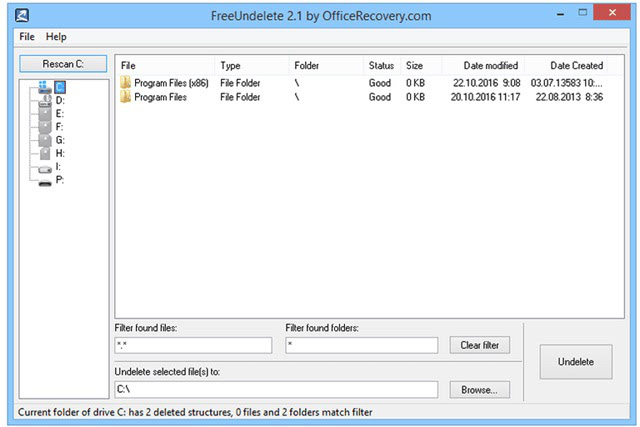
10. ADRC Data Recovery Tools
Thêm một phần mềm phục hồi dữ liệu miễn phí để bạn có thể lựa chọn, đó là ADRC Data Recovery Tools. Phần mềm này giúp bạn lấy lại các file đã lỡ tay xóa trên các thiết bị như thẻ nhớ, USB và ổ cứng, trừ CD/DVD thì nó bó tay.
ADRC Data Recovery Tools là một dạng portable software, chỉ với 132 KB và có thể khởi chạy từ USB.
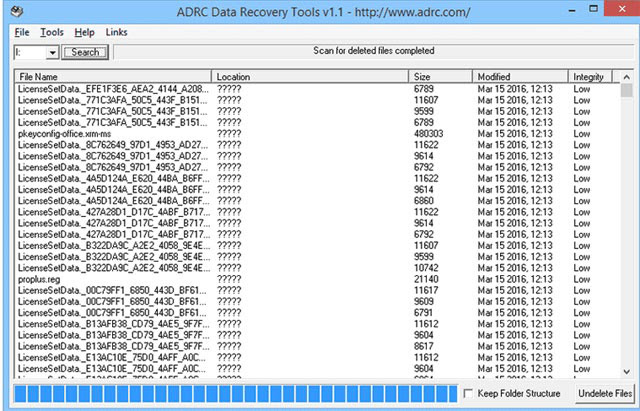
ADRC Data Recovery Tools hỗ trợ khá tốt cho Windows, từ đời 95 lạc hậu cho đến Windows 10 thời thượng.
11. CD Recovery Toolbox
Đúng như tên gọi của nó, phần mềm phục hồi dữ liệu CD Recovery Toolbox được sinh ra là để khôi phục tập từ từ các ổ đĩa quang bị hỏng, tất tần tật các loại disc như CD, DVD, HD-DVD, Blu-Ray, vân vân và mây mây. Nếu bạn muốn phục hồi file từ đĩa bị trầy xước thì CD Recovery Toolbox chính là phần mềm bạn cần tìm rồi đấy.
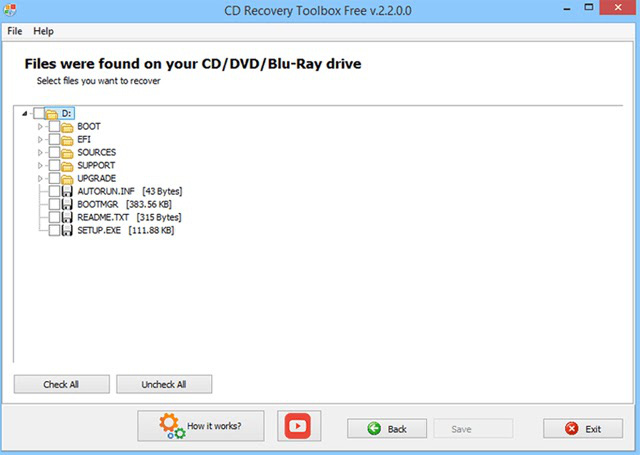
Tuy vậy, nó lại không thể khôi phục tập tin từ ổ cứng hoặc các driver di động, hơi tiếc một chút nhỉ. CD Recovery Toolbox hoạt động tốt trên tất cả các hệ điều hành Windows như: 10, 8, 7, Vista, XP, Server 2003, 2000, NT, ME và 98.
12. UndeleteMyFiles Pro
UndeleteMyFiles Pro là một phần mềm phục hồi dữ liệu miễn phí nhưng cung cấp nhiều tính năng mà các phần mềm khác không có được. Bạn có thể lựa chọn chế độ Detailed View và Treeview để xem các file.
Trong UndeleteMyFiles Pro còn có một công cụ là Emergency Disk Image cho phép bạn chụp lại toàn bộ máy tính, đưa tất cả dữ liệu vào một tệp rồi sau đó tìm kiếm những dữ liệu bị xóa trong tệp này.
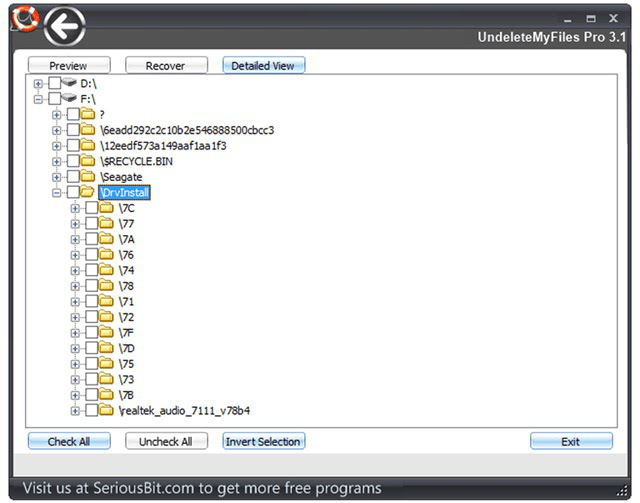
UndeleteMyFiles Pro giúp bạn tìm kiếm file theo tệp tin, loại, kích thước và thuộc tính. Tuy vậy, nó chỉ hỗ trợ hệ điều hành Windows XP, 8, 10.
13. MiniTool Power Data Recovery
Có thể gọi MiniTool Power Data Recovery là phần mềm phục hồi dữ liệu miễn phí hào phóng nhất trong danh sách này, khi nó hỗ trợ lên đến 1GB. Phần mềm này có thể tìm kiếm và phục hồi nhanh các file đã xóa trong ổ cứng và thiết bị USB.
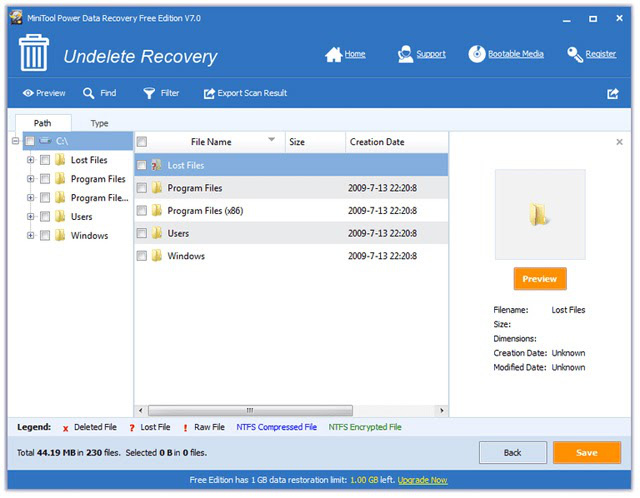
Tuy vậy, nó yêu cầu bạn phải được cài vào máy tính. Khi cài đặt hãy chú ý nhé, vì có thể sẽ ghi đè lên các file đã xóa và khó để phục hồi lại được.
14. TOKIWA DataRecovery
TOKIWA DataRecovery là phần mềm phục hồi dữ liệu dễ sử dụng và rất hiệu quả. Chỉ với một cửa sổ duy nhất để bạn quét các tập tin đã bị xóa và khôi phục để lấy lại chúng.
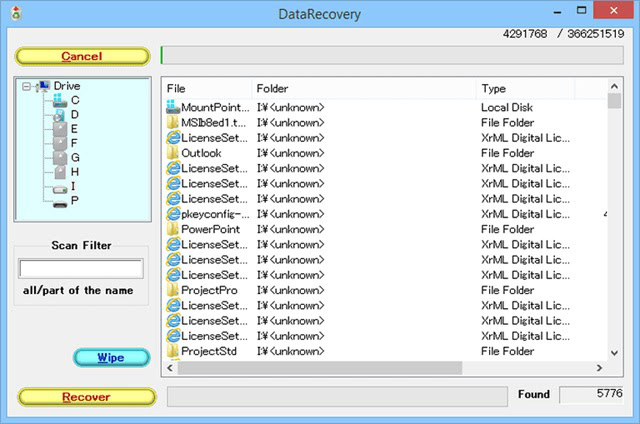
TOKIWA DataRecovery giúp bạn lấy lại các tập tin từ thẻ nhớ, ổ cứng, USB và các ổ đĩa ngoài. Phần mềm này rất tiện lợi và nhẹ, bạn có thể sử dụng USB để khởi chạy mà không cần phải cài đặt vào máy tính. Nó cũng hỗ trợ đa dạng các thể loại Windows đang còn tồn tại trên Trái đất tính đến thời điểm hiện tại.
15. PC Inspector File Recovery
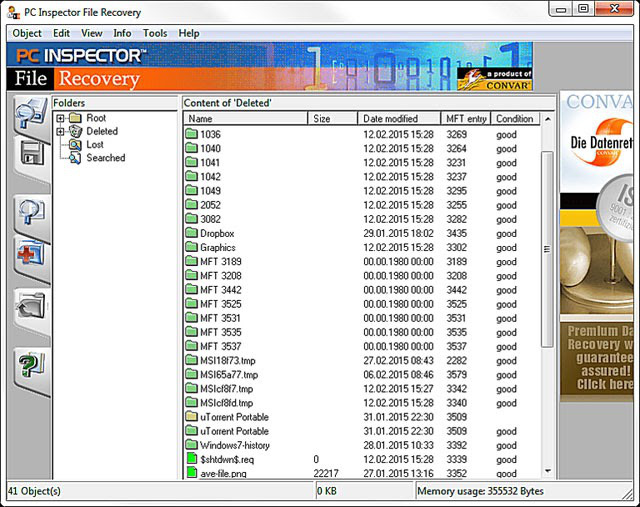
Thêm một option để bạn lựa chọn trong số các phần mềm phục hồi dữ liệu miễn phí tốt nhất là PC Inspector File Recovery. Ngoại trừ các loại đĩa CD/DVD thì không có ổ cứng nào từ ổ cứng trong, ổ đĩa ngoài và thẻ nhớ có thể làm khó nó được. Phần mềm này cũng làm bạn được với nhiều thể loại Windows như XP, 2000, NT, ME, 98, đến Windows 8, 10.
Vừa rồi Pho Tue Software Solutions đã giới thiệu 15 phần mềm phục hồi dữ liệu ổ cứng miễn phí tốt nhất đến bạn. Hy vọng những phần mềm này sẽ giúp bạn khôi phục được nhiều nhất có thể các dữ liệu mà bạn lỡ tay xóa đi. Tuy vậy, phòng bệnh hơn chữa bệnh, hãy cẩn thận trước khi nhấn Shift Delete bất cứ file nào bạn nhé.
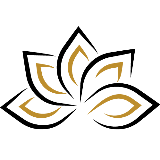
Trương Công Thành
Pho Tue SoftWare Solutions JSC là Nhà Cung cấp dịch Trung Tâm Dữ Liệu, Điện Toán Đám Mây Và Phát Triển Phần Mềm Hàng Đầu Việt Nam. Hệ Thống Data Center Đáp Ứng Mọi Nhu Cầu Với Kết Nối Internet Nhanh, Băng Thông Lớn, Uptime Lên Đến 99,99% Theo Tiêu Chuẩn TIER III-TIA 942.
Leave a comment
Your email address will not be published. Required fields are marked *

